У меня проблемы с моим ASUS HD 5770 с 42-дюймовым ЖК-телевизором Sony. Сначала я подключаю свой компьютер к телевизору с помощью кабеля HDMI, все работает хорошо, изображение с телевизора выглядит хорошо. Но после того, как я подключил свой ПК к телевизору (по HDMI) и к монитору (по VGA) одновременно. Телевизионное изображение внезапно стало размытым через некоторое время.
После этого, независимо от того, как я изменил настройки дисплея телевизора или компьютера, изображение на телевизоре всегда было размытым, даже если я подключал его только. И самое страшное в том, что после запуска Windows на экране входа в систему телевизор не будет отображаться и покажет ошибку «вне диапазона».
Я обнаружил, что это появляется только во время загрузки окна и выглядит нормально при отображении информации BIOS. Я тоже пробовал linux, и у меня такое же размытое изображение, но нет «вне диапазона».
Это телевизор не совместим с графической картой или что-то?
изменён Mikey T.K. 2k
задан user59285 235
1 ответ 1
Часто система принудительно устанавливает частоту обновления и разрешение других дисплеев (как правило, это связано с настройками нескольких мониторов, так как обычно она более удобна, если все дисплеи имеют одинаковое разрешение).
Улучшение качества изображения на мониторе подключенном по HDMI. Советы Эникейщика №12.
После подключения обоих дисплеев к компьютеру в Windows проверьте, на какую частоту обновления и разрешение установлен телевизор.
(Эти инструкции предполагают Windows 7, но она работает с небольшими отличиями в 8 и 10)
Щелкните правой кнопкой мыши на рабочем столе и перейдите в раздел «Разрешение экрана», щелкните экран, представляющий ваш телевизор, «Дополнительные параметры» и перейдите на вкладку «Монитор». Изучите, что у вас есть для «Частота обновления экрана». Обычно он установлен на 60 Гц.
Убедитесь, что у вас установлен флажок «Режимы скрытия, которые этот монитор не отображает», а затем измените в раскрывающемся списке любые другие доступные параметры. Если это не 60 Гц, измените это на это. Если это уже 60, попробуйте любой другой параметр.
Ваш телевизор должен погаснуть в тот момент, когда вы нажмете кнопку «Применить» или «ОК», и появится сообщение с вопросом, видите ли вы экран. Если вы не можете, ничего не трогайте в течение нескольких секунд, и дисплей вернется к старым настройкам.
Также проверьте свое разрешение — я предполагаю, что ваш монитор имеет более низкое разрешение, чем ваш телевизор (телевизор, вероятно, 1920×1080), и компьютер заставляет телевизор отображать изображение с более низким разрешением. Вы можете изменить это с предыдущего экрана.
Источник: poweruser.guru
HDMI Размытое нечеткое изображение, картинка,текст на телевизоре c ПК
А Монитор Через HDMI Подключаете? Это Может Быть Ошибкой!

Если изображение в играх, особенно в темных сценах, кажется «размытым» и неконтрастным, обычно это вина подключения монитора через кабель HDMI. Предлагаем, как быстро решить эту проблему.
Подключение компьютера или консоли к монитору через кабель HDMI может показаться правильным и современным решением . В конце концов, новейшее оборудование RTV использует эту технологию. Кабель HDMI входит в комплект, например, PlayStation 5 и Xbox Series X / S следующего поколения, телевизионных приставок и различных медиаплееров. Порты HDMI также долгое время были постоянной особенностью видеокарт.
К сожалению, в случае с мониторами это может означать проблемы с правильным отображением цветов . Глядя в основном на цветной рабочий стол операционной системы или воспроизводя к примеру Fortnite , мы можем даже не осознавать, что не используем все возможности нашего оборудования. Однако натренированный глаз должен сразу заметить, что что-то не так, и проблема наиболее заметна в сценах, показывающих темные комнаты или много черного в целом . Вам даже не обязательно иметь OLED-экран, чтобы видеть, что черный цвет не черный, а более серый. Контрастность и общее качество изображения страдают, потому что оно напоминает размытую графику на футболке.
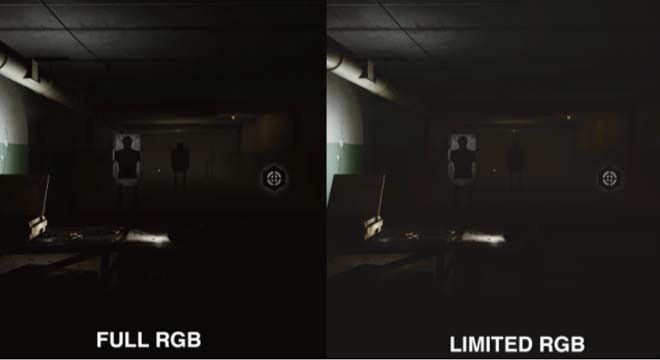
В темных комнатах Escape from Tarkov ограниченная цветовая палитра RGB означает, что вы можете пропустить своего врага.
Пожалуйста, не крутите настройки
К счастью, размытый черный цвет и отсутствие контраста не означают дефект оборудования и являются результатом настроек по умолчанию в программном обеспечении . Речь идет о разнице в отображении цветовой палитры RGB, то есть основных цветов: красного, зеленого и синего (Red, Green, Blue), которые являются основой для всех остальных. ПК и игры для ПК используют полную палитру RGB 0-255 (Full RGB), где 0 — черный, а 255 — белый. В фильмах и телевизорах используются так называемые ограниченная палитра RGB (Limited RGB) 16-233, где черный — 16, а белый — 235.

Разница теоретически небольшая, но заметна.
Очень часто при подключении видеокарты кабелем HDMI возникает конфликт в диапазоне RGB . Драйверы карты «распознают» монитор как телевизор и устанавливают ограниченную палитру 16-235 RGB. Однако монитор ожидает полную цветовую палитру RGB и значение черного цвета 0. Следовательно, черный цвет, отправленный с видеокарты, отображается как значение 16, которое является оттенком серого, вместо «нулевого» черного. В результате мы видим размытое изображение, которому не хватает контраста, а мелкие детали могут даже сливаться с фоном.
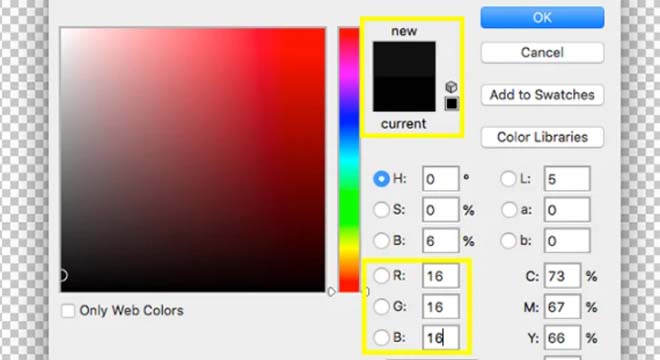
Разница между черным 0 и черным 16 показывает любую графическую программу, если мы установим для всех трех значений RGB значение 16.
Такая проблема не возникает, если вы подключаете монитор с помощью кабеля DVI, то есть гораздо более толстого штекера, закрепленного еще двумя ручками, или современного цифрового разъема DisplayPort , который напоминает разрез HDMI под прямым углом с одной стороны. Или вы можете использовать адаптер DVI-DisplayPort в зависимости от разъема, установленного на вашем мониторе. Тогда этот кабель работает только в одном направлении: сигнал должен идти от видеокарты через DisplayPort к монитору с входом DVI.
При тестировании на моем компьютере, подключенном к довольно старому монитору HP с входом DVI и HDMI, я почувствовал, что только подключение компьютера с адаптером DP-DVI позволяет отображать цвета с удовлетворительным качеством. Само программное изменение не дало таких сочных красок, но это очень субъективное ощущение. Если у вас есть проблема с ограниченной палитрой на ваших мониторах, возможно, стоит подумать о небольших вложениях в подключение, отличное от HDMI.

Производители видеокарт заметили эту проблему некоторое время назад и предоставили программному обеспечению соответствующую возможность изменения (всего несколько кликов в настройках.)
ПРИМЕЧАНИЕ : Если подключить видеокарту кабелем DVI, DP — никаких изменений не потребуется, а в настройках видеокарты вы даже не увидите опции выбора палитры RGB.
Источник: portalvirtualreality.ru
Скупка катализаторов в пункте приема MosKat

Компания Москат осуществляет скупку новых и бу катализаторов в Москве по самой высокой цене. Мы работаем честно и открыто уже несколько лет и отлично зарекомендовали себя на рынке.
Современное оборудование позволяет нам оценивать лом максимально точно, благодаря чему вы можете сдать катализаторы по выгодной для вас цене за кг. Вы можете продать нам катализаторы отечественные и зарубежные, в том числе и бу по хорошей ставке, даже если вы находитесь не в Москве.
Преимущества сотрудничества с Москат:
- отдел технического контроля в Москве внимательно отслеживает прием катализаторов по высокой цене за кг;
- мы используем для работы только новейшие анализаторы повышенной точности;
- старые отработанные катализаторы проходят четырехступенчатую обработку.
- Больше не нужно искать автосервис, чтобы вырезать катализатор и отнести его в скупку. В Moskat их вырезают бесплатно! Сотрудники компании самостоятельно извлекают катализаторы из корпуса и проводят оценку материала.
Вы все еще не определились куда сдать катализаторы в Москве, чтобы это было дорого, приходите к нам. Мы обеспечим взаимовыгодную сделку быстро и открыто.
Узнай больше товарищ!

Обеспечивает очищение выхлопных газов от ядовитых соединений








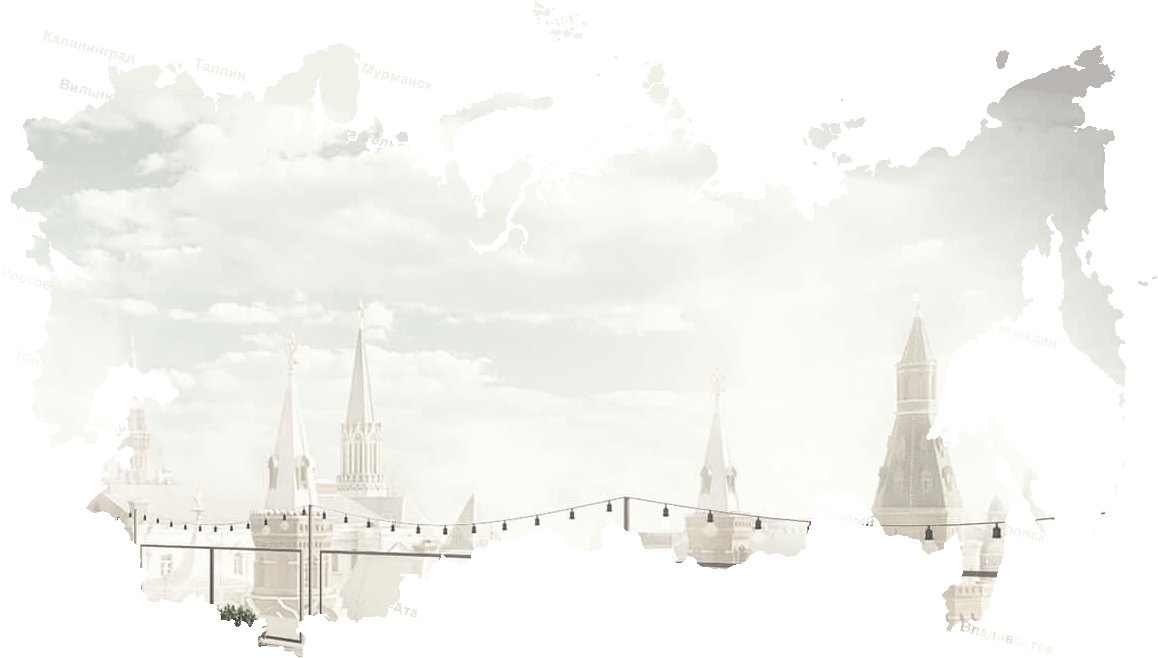
Товарищ! отправь посылку
Сдавай
катализаторы сюда:
Источник: moskat.ru